Ativar ou desativar o uso do BitLocker em unidades de dados removíveis
O BitLocker pode criptografar a unidade em que o Windows está instalado , bem como criptografar unidades de dados fixas (como discos rígidos internos). Você também pode usar o BitLocker To Go para ajudar a proteger todos os arquivos armazenados em uma unidade de dados removível (como um disco rígido externo ou unidade flash USB ). Nesta postagem, mostramos como habilitar ou desabilitar o uso do BitLocker em unidades de dados removíveis(enable or disable use of BitLocker on Removable Data Drives) no Windows 10.
Ativar ou desativar(Off) o uso do BitLocker em unidades de dados removíveis(Removable Data)
Você deve estar conectado como administrador para habilitar ou desabilitar a capacidade de configurar e usar o BitLocker em unidades de dados removíveis.
Você pode habilitar ou desabilitar o uso do BitLocker em Unidades de Dados Removíveis(Removable Data Drives) no Windows 10 de duas maneiras;
- Editor de Diretiva de Grupo Local
- Editor do Registro
Vamos ver uma descrição do processo envolvido em relação aos dois métodos.
1] Habilitar(Enable) ou desabilitar o uso do BitLocker em Unidades de Dados Removíveis(Removable Data Drives) por meio do Editor de Diretiva de Grupo Local(Local Group Policy Editor)
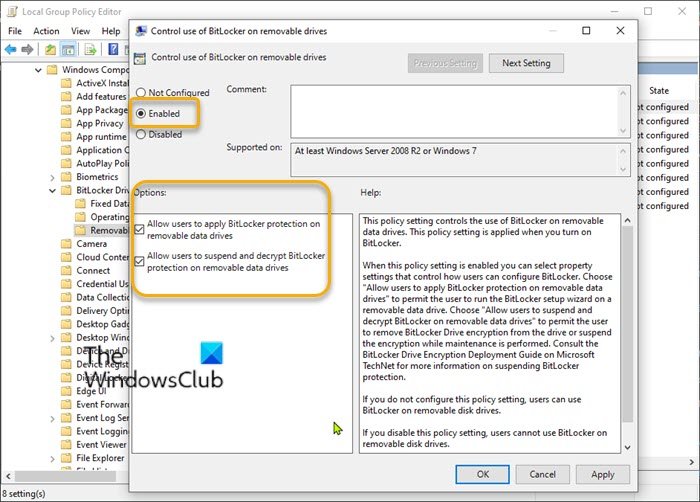
Faça o seguinte:
- Pressione a Windows key + R para chamar a caixa de diálogo Executar.
- Na caixa de diálogo Executar, digite
gpedit.msce pressione Enter para abrir o Editor de Diretiva de Grupo(open Group Policy Editor) . - Dentro do Editor de Diretiva de Grupo Local(Local Group Policy Editor) , use o painel esquerdo para navegar até o caminho abaixo:
Computer Configuration\Administrative Templates\Windows Components\BitLocker Drive Encryption\Removable Data Drives
- No painel direito de Unidades de Dados Removíveis(Removable Data Drives) no Editor de Diretiva de Grupo Local(Local Group Policy Editor) , clique duas vezes/toque na diretiva Controlar o uso do BitLocker em unidades removíveis(Control use of BitLocker on removable drives) para editar suas propriedades.
- Defina o botão de opção para Ativado(Enabled) .
- Marque ou desmarque Permitir que os usuários apliquem a proteção do BitLocker em unidades de dados removíveis(Allow users to apply BitLocker protection on removable data drives) e Permitir que os usuários suspendam e descriptografem o BitLocker em unidades de dados removíveis de(Allow users to suspend and decrypt BitLocker on removable data drives) acordo com sua necessidade.
- Clique em Aplicar(Apply) > OK para salvar as alterações e sair.
Para desabilitar, basta definir o botão de opção para a opção Não configurado(Not configured) ou Desabilitado(Disabled ) .
Para usuários do Windows 10 Home, você pode adicionar o recurso Editor de Diretiva de Grupo Local(add the Local Group Policy Editor) e seguir as instruções fornecidas acima ou pode usar o método de registro abaixo.
2] Habilitar(Enable) ou desabilitar o uso do BitLocker em Unidades de Dados Removíveis(Removable Data Drives) por meio do Editor do Registro(Registry Editor)
Como esta é uma operação de registro, é recomendável fazer backup do registro(back up the registry) ou criar um ponto de restauração do sistema como medidas de precaução necessárias.
Para habilitar(To enable ) o uso do BitLocker em unidades de dados removíveis , faça o seguinte:(Removable)
- Pressione a Windows key + R para chamar a caixa de diálogo Executar.
- Na caixa de diálogo Executar, digite bloco de notas(notepad) e pressione Enter para abrir o Bloco de Notas.
- Copie e cole o código abaixo no editor de texto.
Windows Registry Editor Version 5.00 [HKEY_LOCAL_MACHINE\SOFTWARE\Policies\Microsoft\FVE] "RDVConfigureBDE"=- "RDVAllowBDE"=- "RDVDisableBDE"=-
- Agora, clique na opção Arquivo(File) no menu e selecione o botão Salvar como(Save As) .
- Escolha um local (de preferência na área de trabalho) onde deseja salvar o arquivo.
- Insira um nome com extensão .reg (por exemplo, (.reg)Enable_BitLocker_on_RDD .reg ).
- Escolha Todos os Arquivos(All Files) na lista suspensa Salvar como tipo .(Save as type)
- Clique duas vezes no arquivo (Double-click).reg salvo para mesclá-lo.
- Se solicitado, clique em Run > Sim(Yes) ( UAC ) > Yes > OK para aprovar a mesclagem.
- Agora você pode excluir o arquivo .reg , se desejar.
Para especificar(To Specify) o uso do BitLocker em unidades de dados removíveis(Removable Data Drives) , use o seguinte código de acordo com sua necessidade:
Permitir(Allow) que os usuários apliquem a proteção do BitLocker em unidades de dados removíveis :
Windows Registry Editor Version 5.00 [HKEY_LOCAL_MACHINE\SOFTWARE\Policies\Microsoft\FVE] "RDVConfigureBDE"=dword:00000001 "RDVAllowBDE"=dword:00000000 "RDVDisableBDE"=dword:00000000
Repita as etapas acima, mas nomeie o arquivo reg como Allow_Users_to_Apply.reg .
OU(OR)
Permitir(Allow) que os usuários suspendam e descriptografem o BitLocker em unidades de dados removíveis:
Windows Registry Editor Version 5.00 [HKEY_LOCAL_MACHINE\SOFTWARE\Policies\Microsoft\FVE] "RDVConfigureBDE"=dword:00000001 "RDVAllowBDE"=dword:00000000 "RDVDisableBDE"=dword:00000001
Repita as etapas acima, mas nomeie o arquivo reg como Allow_Users_to_Suspend_Decrypt.reg .
Para desabilitar(To disable ) o uso do BitLocker em unidades de dados removíveis (Removable), faça o seguinte:
- Abra o Bloco de Notas.
- Copie e cole o código abaixo no editor de texto.
Windows Registry Editor Version 5.00 [HKEY_LOCAL_MACHINE\SOFTWARE\Policies\Microsoft\FVE] "RDVConfigureBDE"=dword:00000000 "RDVAllowBDE"=dword:00000000 "RDVDisableBDE"=dword:00000000
- Agora, clique na opção Arquivo(File) no menu e selecione o botão Salvar como(Save As) .
- Escolha um local (de preferência na área de trabalho) onde deseja salvar o arquivo.
- Digite um nome com extensão .reg (por exemplo; (.reg)Disable_BitLocker_on_RDD.reg ).
- Escolha Todos os Arquivos(All Files) na lista suspensa Salvar como tipo .(Save as type)
- Clique duas vezes no arquivo (Double-click).reg salvo para mesclá-lo.
- Se solicitado, clique em Run > Sim(Yes) ( UAC ) > Yes > OK para aprovar a mesclagem.
- Agora você pode excluir o arquivo .reg , se desejar.
É isso sobre como habilitar ou desabilitar o uso do BitLocker em Unidades de Dados Removíveis(Removable Data Drives) no Windows 11/10 !
Related posts
BitLocker Setup Falha ao exportar a loja BCD (Boot Configuration Data)
Fix BitLocker Drive Encryption não pode ser usado, Error 0x8031004A
Fix Bdeunlock.exe Bad image, System Error ou não responde erros
BitLocker encryption Nesta unidade não é compatível com suas janelas
A unidade de dados especificada não está definida para desbloquear automaticamente - BitLocker error
3 maneiras de acessar BitLocker em Windows
Google Chrome não limpará Browsing History and Data
Samsung Data Migration preso em 0%, 99% ou 100%
Data Recovery Software grátis: Recuperar arquivos e pastas excluídos
Como baixar LinkedIn Data usando LinkedIn Data Export Tool
O que é Data Analytics e o que é usado para
Password Protect USB Drive: Flash, Pen Drive, Removable Drives
Ocorreu um problema durante BitLocker setup no Windows 10
Como desativar ou desativar o Bitlocker no Windows 10
O que é Big Data - uma explicação simples com Example
BurnAware Free Download: CD grátis, DVD, Blu-Ray, HD-Media Burner
Como criptografar o disco rígido do Windows 10 com o Bitlocker
O que é Mineração de Dados? Fundamentos e suas Técnicas.
Por que as empresas recolher, vender, comprar ou armazenar dados pessoais
MiniTool Power Data Recovery Free recupera dados de partições danificadas
